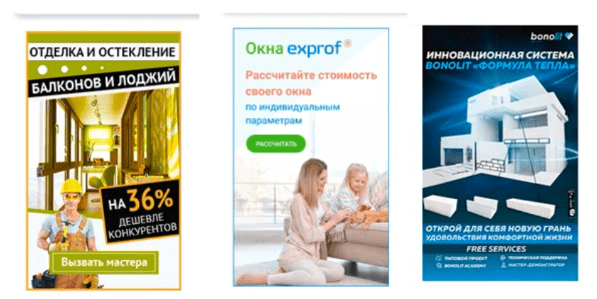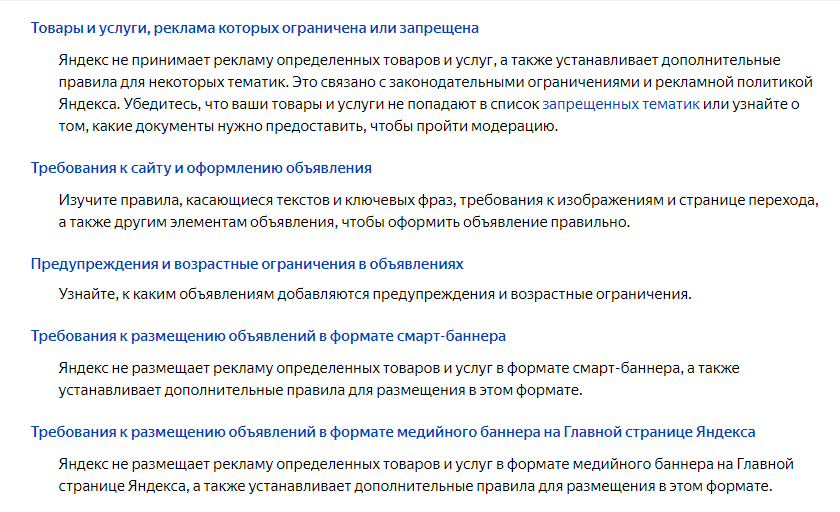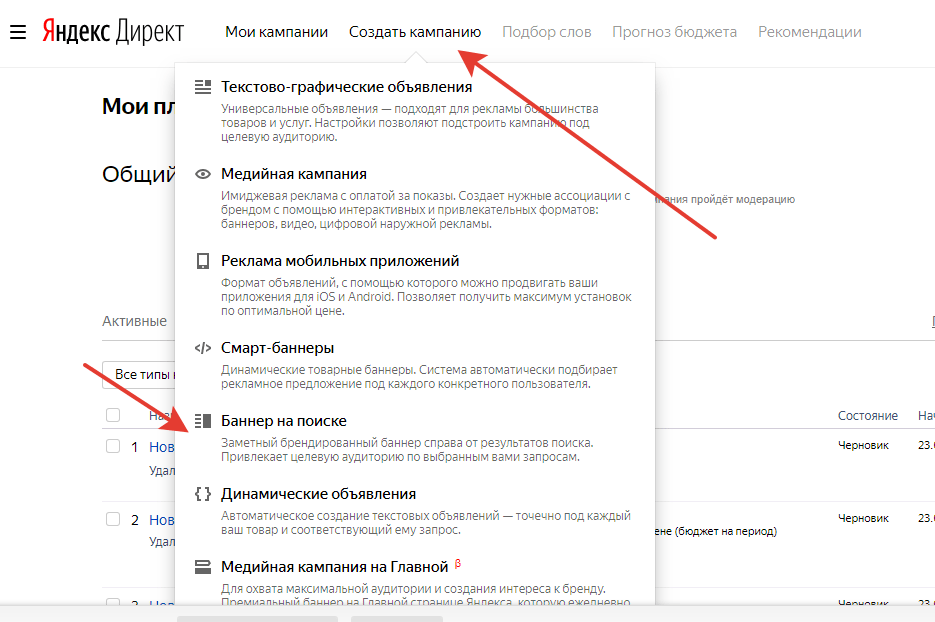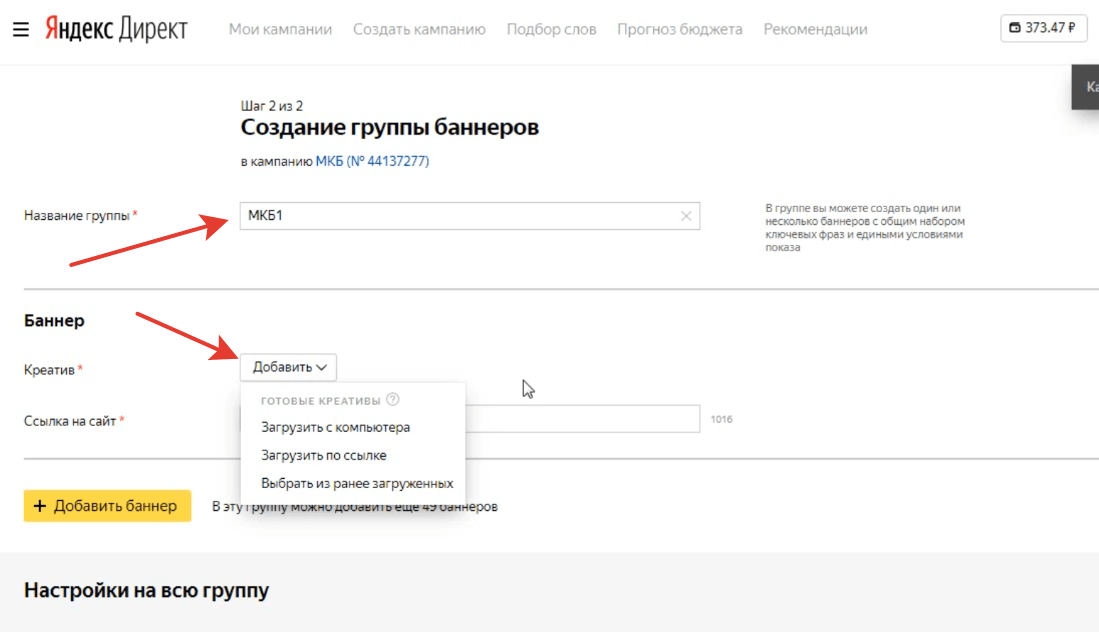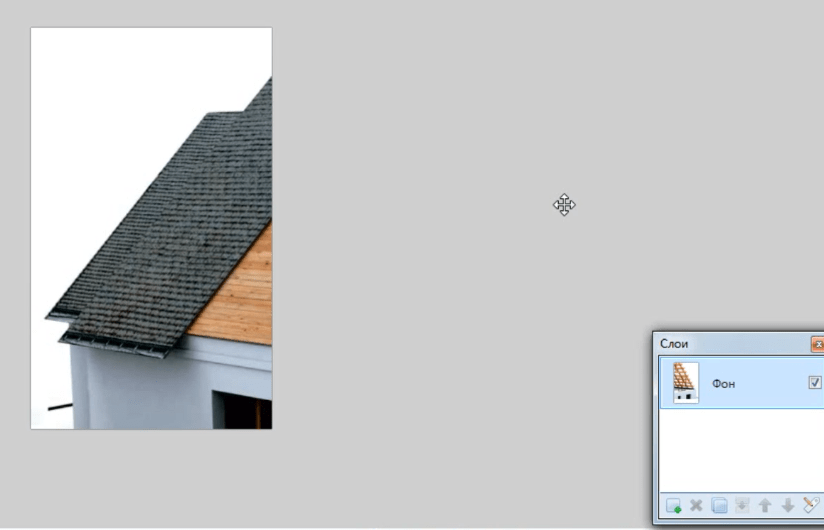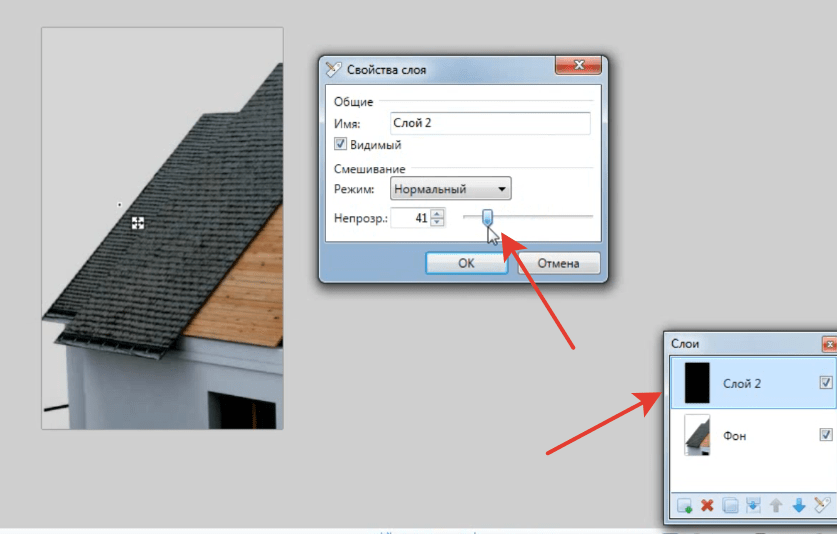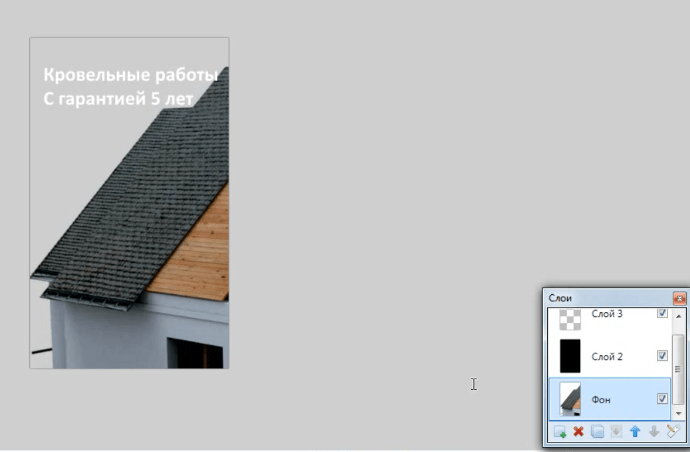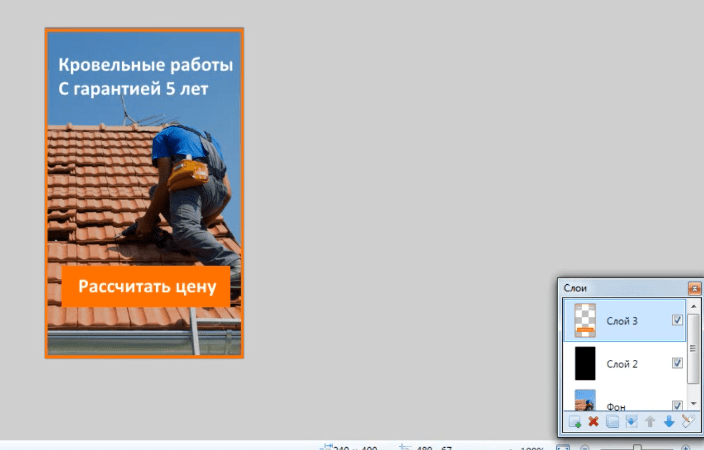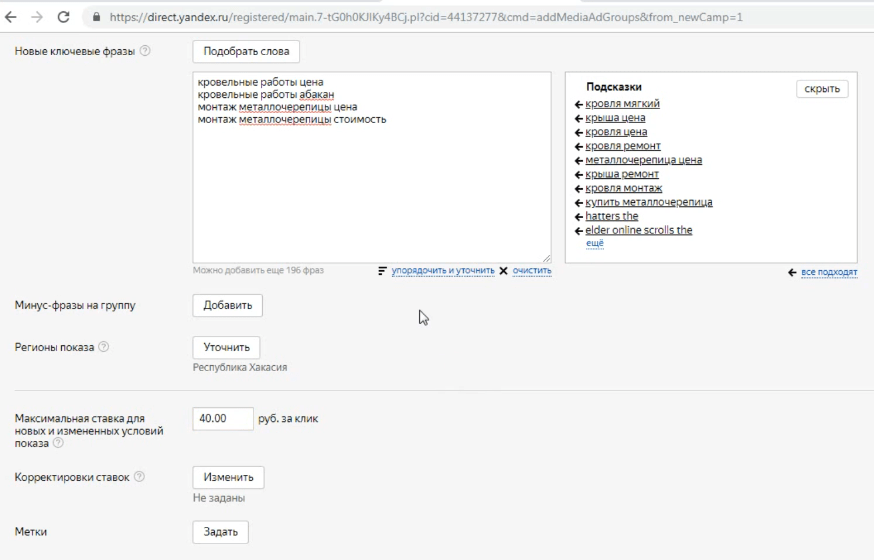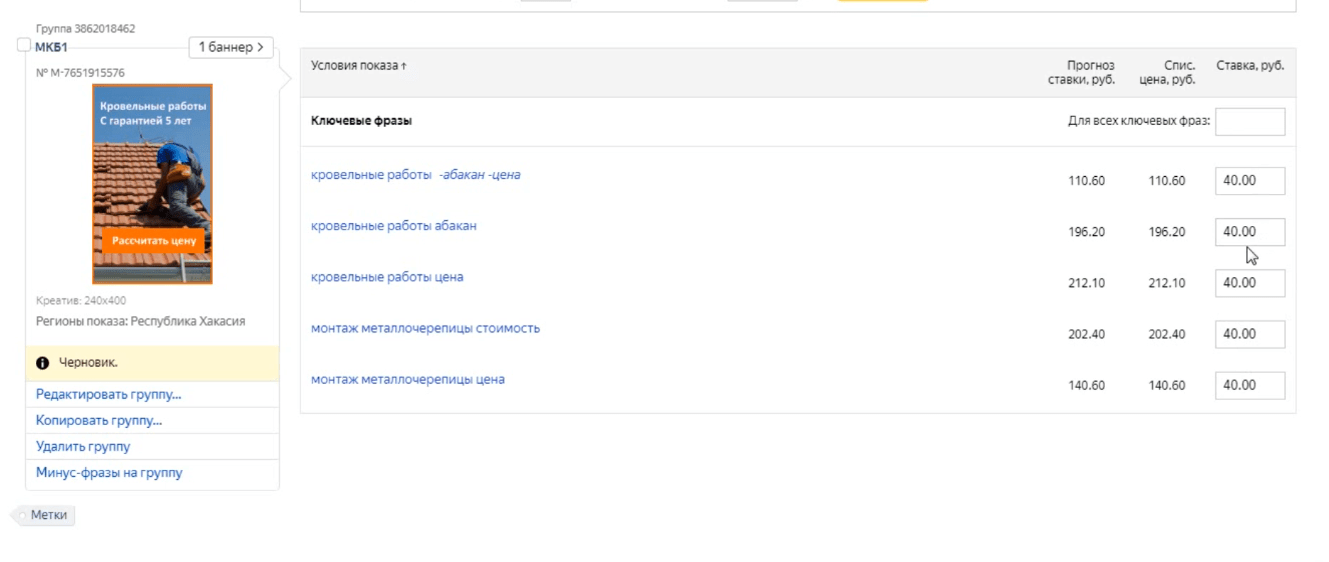Баннер на поиске в Яндекс Директ, он же медийно-контекстный баннер или МКБ — что это и примеры. Как настроить баннер на поиске. Какая цена за клик и стоимость, какие требования и размеры к баннеру на поиске. Дополнительно отвечу на вопрос, показывается ли он на мобильных.
Также я записал видео по этой теме:
Баннер на поиске – что это такое?
Баннер на поиске в Яндекс Директ – это формат объявления, в котором показы идут по ключевым словам, а само объявление является баннером. Это объявление сочетает в себе и медийную, и контекстную рекламу. Баннер показывается в таком виде, размеры изображения 240×400:
Медийно-контекстный баннер, баннер на поиске и МКБ – это всё одно и то же.
Еще примеры того, как выглядит баннер на поиске:
Цена за клик и стоимость размещения баннера на поиске
Яндекс заявляет, что минимальная цена за 1 клик для баннера на поиске – 1 рубль, без учета НДС, с учетом НДС – это 1,2 руб. Но стоимость размещения будет гораздо выше.
Требования к баннеру на поиске
Тут особых требований нет, то есть, если ваша рекламная кампания прошла модерацию, и вы показывали рекламу в РСЯ/на поиске, то, скорее всего, баннер на поиске тоже пройдет модерацию.
Надо чтобы товар или услуга не была ограничена или запрещена законом. Например, если у вас медицинская тематика, то Яндекс потребует соответствующие документы.
Нельзя писать о том, что вы лучшие, писать, что у вас самые низкие цены.
На сайте должна быть контактная информация.
Изображение должно быть четким, не размытым.
Если есть возрастные ограничения, то эти ограничения тоже должны быть указаны на баннере.
Размеры и формат баннера на поиске
Максимальный объём файла – 120 КБ.
Формат изображения – JPG, PNG, GIF. Кстати по поводу гиф формата. Если получится, то мы можем составить наше изображение в формате GIF анимации, и тогда объявление будет анимированным.
Размер в пикселях – 240х400 пикселей.
Как сделать баннер на поиске?
Переходим в direct.yandex.ru , наверху нажимаем «Создать кампанию», выбираем «Баннер на поиске».
Указываем название кампании, выбираем регион, обязательно указываем счетчик метрики, добавляем минус-слова и минус-фразы.
Внизу страницы нажимаем дальше.
Указываем название группы, например МКБ1. Там где Баннер->Креатив нажимаем «Добавить». На выбор несколько вариантов – загрузить с компьютера, загрузить по ссылке, выбрать из ранее загруженных.
Давайте сейчас сразу сделаем баннер. Я буду пользоваться paint.net, создаём новое изображение форматом 240х400 пикселей.
Сначала подбираем картинку. В моём случае тематика кровельных работ.
На первом слое размещаем наше изображение. Добавляем новый слой, и этот слой заливаем черным цветом. Нажимаем два раза на черный слой, и тут выбираем «Непрозрачность», пусть будет 50.
Добавляем слой, пишем заголовок – чем занимаемся и наше преимущество.
Оформляем кнопку. Также можно добавить яркую обводку для баннера, чтобы сделать его еще более заметным.
У меня получился такой баннер:
Возвращаемся на direct.yandex.ru и загружаем наш баннер.
Указываем ссылку на сайт – в ссылку можно добавить UTM-метки.
Добавляем к баннеру на поиске ключевые слова, например «кровельные работы цена, кровельные работы Абакан, монтаж металлочерепицы цена, монтаж металлочерепицы стоимость».
Сразу можно указать ставку для ключевых слов, я поставлю 40р за клик. Нажимаем дальше.
Всё, видим, что баннер создался. Ставки стоят 40р, если показов не будет, то можно повысить ставки. Остаётся отправить баннер на модерацию. И готово.
Вопрос: показывается ли баннер на поиске на мобильных?
Ответ: нет, не показывается
На этом всё, если что-то не понятно, то задавайте вопрос, обязательно отвечу.